Creare database MySQL a disponibilità elevata
Importante
A partire dalla build 2108 dell'hub di Azure Stack, i provider di risorse SQL e MySQL vengono offerti alle sottoscrizioni a cui è stato concesso l'accesso. Se si vuole iniziare a usare questa funzionalità o se è necessario eseguire l'aggiornamento da una versione precedente, aprire un caso di supporto e i tecnici del supporto guideranno l'utente nel processo di distribuzione o aggiornamento.
In qualità di operatore dell'hub di Azure Stack, è possibile configurare macchine virtuali server per ospitare i database del server MySQL. Dopo aver creato e gestito correttamente un cluster MySQL dall'hub di Azure Stack, gli utenti che hanno sottoscritto i servizi MySQL possono creare facilmente database MySQL a disponibilità elevata.
Questo articolo illustra come usare gli elementi di Azure Stack Marketplace per creare un mySQL con un cluster di replica. Questa soluzione usa più macchine virtuali per replicare i database dal nodo del piano di controllo a un numero configurabile di repliche. Dopo la creazione, il cluster può essere aggiunto come server di hosting MySQL dell'hub di Azure Stack e quindi gli utenti possono creare database MySQL a disponibilità elevata.
Importante
L'elemento MySQL con replica di Azure Stack Marketplace potrebbe non essere disponibile per tutti gli ambienti di sottoscrizione cloud di Azure. Verificare che l'elemento del Marketplace sia disponibile nella sottoscrizione prima di tentare di seguire il resto di questa esercitazione.
Contenuto dell'esercitazione:
- Creare un cluster MySQL Server dagli elementi del Marketplace.
- Configurare il cluster mySQL Server come server di hosting MySQL dell'hub di Azure Stack.
- Creare un database MySQL a disponibilità elevata.
Verrà creato e configurato un cluster mySQL Server con tre macchine virtuali usando gli elementi di Azure Stack Marketplace disponibili.
Prima di iniziare, verificare che il provider di risorse mySQL Server sia stato installato correttamente e che gli elementi seguenti siano disponibili in Azure Stack Marketplace:
Importante
Per creare il cluster MySQL sono necessarie tutte le operazioni seguenti.
- MySQL con replica: modello di soluzione Bitnami che verrà usato per la distribuzione del cluster MySQL.
- Debian 8 "Jessie": Debian 8 "Jessie" con kernel backports per Microsoft Azure fornito da credativ. Debian GNU/Linux è una delle distribuzioni Linux più popolari.
- Script personalizzato per Linux 2.0: l'estensione script personalizzata è uno strumento per eseguire le attività di personalizzazione della macchina virtuale dopo il provisioning della macchina virtuale. Quando questa estensione viene aggiunta a una macchina virtuale, può scaricare gli script dall'archiviazione di Azure ed eseguirli nella macchina virtuale. Le attività di estensione script personalizzate possono anche essere automatizzate usando i cmdlet di Azure PowerShell e l'interfaccia della riga di comando multipiattaforma di Azure (interfaccia della riga di comando xPlat).
- Accesso alle macchine virtuali per l'estensione Linux 1.4.7: l'estensione accesso alla macchina virtuale consente di reimpostare la password, la chiave SSH o le configurazioni SSH in modo da poter ottenere nuovamente l'accesso alla macchina virtuale. È anche possibile aggiungere un nuovo utente con password o chiave SSH oppure eliminare un utente usando questa estensione. Questa estensione è destinata alle macchine virtuali Linux.
Per altre informazioni sull'aggiunta di elementi in Azure Stack Marketplace, vedere la panoramica di Azure Stack Marketplace.
È anche necessario un client SSH come PuTTY per accedere alle macchine virtuali Linux dopo la distribuzione.
Creare un cluster mySQL Server
Usare la procedura descritta in questa sezione per distribuire il cluster del server MySQL usando l'elemento MySQL con il marketplace di replica . Questo modello distribuisce tre istanze del server MySQL configurate in un cluster MySQL a disponibilità elevata. Per impostazione predefinita, crea le risorse seguenti:
- Una rete virtuale
- Un gruppo di sicurezza di rete
- Un account di archiviazione
- Un set di disponibilità
- Tre interfacce di rete (una per ognuna delle macchine virtuali predefinite)
- Un indirizzo IP pubblico (per la macchina virtuale del cluster MySQL primario)
- Tre macchine virtuali Linux per ospitare il cluster MySQL
-
Accedere al portale utenti:
- Per una distribuzione integrata del sistema, l'indirizzo del portale varia in base all'area della soluzione e al nome di dominio esterno. Avrà il formato
https://portal.<region>.<FQDN>. - Per Azure Stack Development Kit (ASDK), l'indirizzo del portale è
https://portal.local.azurestack.external.
- Per una distribuzione integrata del sistema, l'indirizzo del portale varia in base all'area della soluzione e al nome di dominio esterno. Avrà il formato
Se non sono ancora state assegnate sottoscrizioni, selezionare Ottieni una sottoscrizione dal dashboard. Nel pannello digitare un nome per la sottoscrizione e quindi selezionare un'offerta. È consigliabile mantenere la distribuzione del cluster MySQL nella propria sottoscrizione per evitare la rimozione accidentale.
Selezionare + Create a resource Compute (Crea una risorsa>di calcolo) e quindi MySQL with Replication (MySQL con replica).

Fornire informazioni di base sulla distribuzione nella pagina Informazioni di base. Esaminare i valori predefiniti e modificare in base alle esigenze e selezionare OK.
Specificare almeno le informazioni seguenti:
Nome distribuzione (il valore predefinito è mymysql).
Password radice dell'applicazione. Specificare una password alfanumerica di 12 caratteri senza caratteri speciali.
Nome del database dell'applicazione (il valore predefinito è bitnami).
Numero di macchine virtuali di replica di database MySQL da creare (il valore predefinito è 2).
Selezionare la sottoscrizione da usare.
Selezionare il gruppo di risorse da usare o crearne uno nuovo.
Selezionare il percorso (il valore predefinito è locale per ASDK prima della versione 2107).
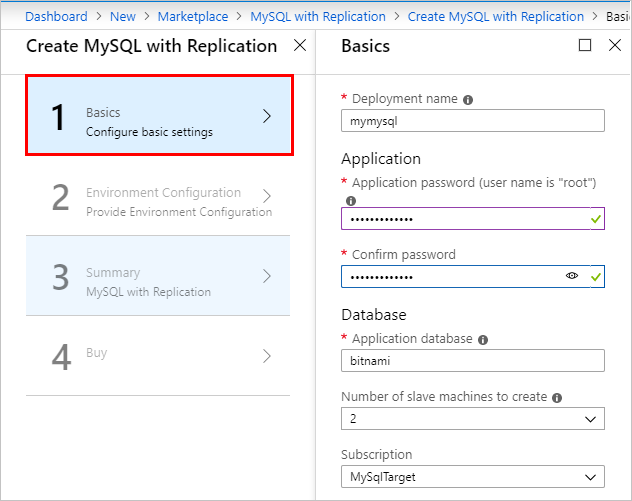
Nella pagina Configurazione ambiente specificare le informazioni seguenti e quindi selezionare OK:
Password o chiave pubblica SSH da usare per l'autenticazione SSH (Secure Shell). Se si usa una password, deve contenere lettere, numeri e caratteri speciali.
Dimensioni macchina virtuale (il valore predefinito è Vm D1 v2 Standard).
Dimensioni del disco dati in GB

Esaminare il riepilogo della distribuzione. Facoltativamente, è possibile scaricare il modello e i parametri personalizzati e quindi selezionare OK.

Selezionare Crea nella pagina Acquista per avviare la distribuzione.

Nota
La distribuzione richiederà circa un'ora. Assicurarsi che la distribuzione sia stata completata e che il cluster MySQL sia stato completamente configurato prima di continuare.
Al termine di tutte le distribuzioni, esaminare gli elementi del gruppo di risorse e selezionare l'elemento indirizzo IP pubblico mysqlip . Registrare l'indirizzo IP pubblico e il nome di dominio completo dell'indirizzo IP pubblico per il cluster.
È necessario fornire questo indirizzo IP a un operatore dell'hub di Azure Stack in modo che possa creare un server di hosting MySQL sfruttando questo cluster MySQL.
Creare una regola del gruppo di sicurezza di rete
Per impostazione predefinita, non è configurato alcun accesso pubblico per MySQL nella macchina virtuale host. Per consentire al provider di risorse MySQL dell'hub di Azure Stack di connettersi e gestire il cluster MySQL, deve essere creata una regola del gruppo di sicurezza di rete in ingresso.For the Azure Stack Hub MySQL resource provider to connect and manage the MySQL cluster, an inbound network security group (NSG) rule to be created.
Nel portale di amministrazione passare al gruppo di risorse creato durante la distribuzione del cluster MySQL e selezionare il gruppo di sicurezza di rete (default-subnet-sg):

Selezionare Regole di sicurezza in ingresso e quindi Aggiungi.
Immettere 3306 nell'intervallo di porte di destinazione e specificare facoltativamente una descrizione nei campi Nome e Descrizione.

Selezionare Aggiungi per chiudere la finestra di dialogo regola di sicurezza in ingresso.
Configurare l'accesso esterno al cluster MySQL
Prima di poter aggiungere il cluster MySQL come host del server MySQL dell'hub di Azure Stack, è necessario abilitare l'accesso esterno.
Usando un client SSH (questo esempio usa PuTTY) accedere al computer MySQL primario da un computer che può accedere all'indirizzo IP pubblico. Il nome della macchina virtuale MySQL primario termina in genere con 0 e ha un indirizzo IP pubblico assegnato.
Usare l'INDIRIZZO IP pubblico e accedere alla macchina virtuale con il nome utente di bitnami e la password dell'applicazione creata in precedenza senza caratteri speciali.

Nella finestra del client SSH usare il comando seguente per assicurarsi che il servizio bitnami sia attivo e in esecuzione. Specificare di nuovo la password bitnami quando richiesto:
sudo service bitnami status
Creare un account utente di accesso remoto da usare dal server di hosting MySQL dell'hub di Azure Stack per connettersi a MySQL e quindi uscire dal client SSH.
Eseguire i comandi seguenti per accedere a MySQL come radice usando la password radice creata in precedenza. Creare un nuovo utente amministratore e sostituire nome utente> e< password> in base alle esigenze dell'ambiente.< In questo esempio l'utente creato è denominato sqlsa e viene usata una password complessa:
mysql -u root -p create user <username>@'%' identified by '<password>'; grant all privileges on *.* to <username>@'%' with grant option; flush privileges;
Registrare le nuove informazioni utente mySQL.
È necessario specificare questo nome utente e password, insieme all'indirizzo IP pubblico o all'FQDN completo dell'indirizzo IP pubblico per il cluster, a un operatore dell'hub di Azure Stack in modo che possano creare un server di hosting MySQL usando questo cluster MySQL.
Configurare un server di hosting MySQL dell'hub di Azure Stack
Dopo aver creato e configurato correttamente il cluster mySQL Server, un operatore dell'hub di Azure Stack deve aggiungerlo come server di hosting MySQL dell'hub di Azure Stack.
Assicurarsi di usare l'indirizzo IP pubblico o il nome di dominio completo per l'indirizzo IP pubblico della macchina virtuale primaria del cluster MySQL registrato in precedenza quando è stato creato il gruppo di risorse del cluster MySQL (mysqlip). Inoltre, l'operatore deve conoscere le credenziali di autenticazione del server MySQL create per accedere in remoto al database del cluster MySQL.
Nota
Questo passaggio deve essere eseguito dal portale di amministrazione dell'hub di Azure Stack da un operatore dell'hub di Azure Stack.
Usando le informazioni di accesso all'autenticazione MySQL e all'indirizzo IP pubblico del cluster MySQL, un operatore dell'hub di Azure Stack può ora creare un server di hosting MySQL usando il nuovo cluster MySQL.
Assicurarsi anche di aver creato piani e offerte per rendere disponibile la creazione del database MySQL per gli utenti. Un operatore dovrà aggiungere il servizio Microsoft.MySqlAdapter a un piano e creare una nuova quota specifica per i database a disponibilità elevata. Per altre informazioni sulla creazione di piani, vedere Panoramica del servizio, del piano, dell'offerta e della sottoscrizione.
Suggerimento
Il servizio Microsoft.MySqlAdapter non sarà disponibile per l'aggiunta ai piani fino alla distribuzione del provider di risorse del server MySQL.
Creare un database MySQL a disponibilità elevata
Dopo aver creato e configurato il cluster MySQL e aver aggiunto come server di hosting MySQL dell'hub di Azure Stack da un operatore dell'hub di Azure Stack, un utente tenant con una sottoscrizione con funzionalità di database del server MySQL può creare database MySQL a disponibilità elevata seguendo la procedura descritta in questa sezione.
Nota
Eseguire questi passaggi dal portale utenti dell'hub di Azure Stack come utente tenant con una sottoscrizione che fornisce funzionalità del server MySQL (servizio Microsoft.MySQLAdapter).
-
Accedere al portale utenti:
- Per una distribuzione integrata del sistema, l'indirizzo del portale varia in base all'area della soluzione e al nome di dominio esterno. Avrà il formato
https://portal.<region>.<FQDN>. - Per Azure Stack Development Kit (ASDK), l'indirizzo del portale è
https://portal.local.azurestack.external.
- Per una distribuzione integrata del sistema, l'indirizzo del portale varia in base all'area della soluzione e al nome di dominio esterno. Avrà il formato
Selezionare + Crea una risorsa>Dati e archiviazione e quindi My database SQL.
Specificare le informazioni necessarie sulle proprietà del database, tra cui nome, regole di confronto, sottoscrizione da usare e posizione da usare per la distribuzione.

Selezionare SKU e quindi scegliere lo SKU del server di hosting MySQL appropriato da usare. In questo esempio l'operatore hub di Azure Stack ha creato lo SKU MySQL-HA per supportare la disponibilità elevata per i database del cluster MySQL.

Selezionare Login Create a new login (Crea>un nuovo account di accesso) e quindi specificare le credenziali di autenticazione MySQL da usare per il nuovo database. Al termine, selezionare OK e quindi Crea per avviare il processo di distribuzione del database.

Al termine della distribuzione del database MySQL, esaminare le proprietà del database per individuare il stringa di connessione da usare per la connessione al nuovo database a disponibilità elevata.
